WAP561에서 설정 마법사 구성
목표
설치 마법사는 WAP561의 초기 구성을 안내하는 일련의 대화형 지침입니다. 이 지침에는 WAP561을 작동시키는 데 필요한 기본 구성이 설명되어 있습니다. 액세스 포인트 설정 마법사 창은 WAP에 처음 로그인할 때 자동으로 나타나지만 언제든지 사용할 수 있습니다.이 문서에서는 설정 마법사를 사용하여 WAP561을 구성하는 방법에 대해 설명합니다.
적용 가능한 장치
· WAP561
소프트웨어 버전
· v1.0.4.2
설치 마법사 구성
1단계. 웹 구성 유틸리티에 로그인하고 설치 마법사 실행을 선택합니다.액세스 포인트 설정 마법사 창이 나타납니다.
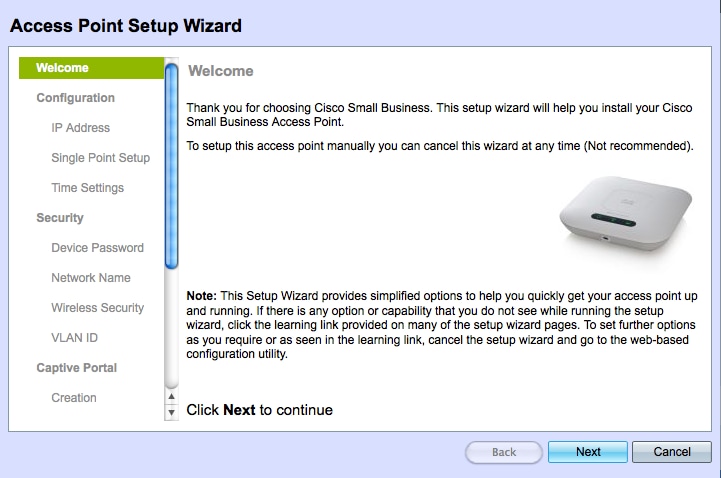
2단계. 계속하려면 다음을 클릭합니다.Configure Device - IP Address 페이지가 열립니다.
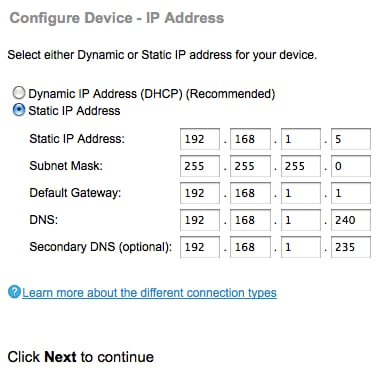
3단계. WAP의 IP 주소를 결정하는 데 사용할 방법에 해당하는 라디오 버튼을 클릭합니다.
· DHCP(Dynamic IP Address)(DHCP(Recommended)) - WAP의 IP 주소가 DCHP 서버에서 할당됩니다.Dynamic IP Address(동적 IP 주소)를 선택하는 경우 9단계로 건너뜁니다.
· 고정 IP 주소 — WAP에 대해 고정(고정) IP 주소를 생성할 수 있습니다.고정 IP 주소는 변경되지 않습니다.
4단계. Static IP Address 필드에 WAP의 IP 주소를 입력합니다.이 IP 주소는 사용자가 생성하며 네트워크의 다른 디바이스에서 사용해서는 안 됩니다.
5단계. Subnet Mask(서브넷 마스크) 필드에 IP 주소의 서브넷 마스크를 입력합니다.
6단계. Default Gateway(기본 게이트웨이) 필드에 WAP에 대한 기본 게이트웨이의 IP 주소를 입력합니다.기본 게이트웨이는 일반적으로 라우터에 할당된 전용 IP 주소입니다.
7단계. (선택 사항) DNS 필드에 DNS(기본 도메인 이름 시스템)의 IP 주소를 입력합니다. 네트워크 외부의 웹 페이지에 액세스하려면 DNS 서버의 IP 주소를 ISP(인터넷 서비스 공급자)에서 제공해야 합니다.
8단계. (선택 사항) Secondary DNS 필드에 보조 DNS의 IP 주소를 입력합니다.
9단계. 계속하려면 다음을 클릭합니다.[단일 지점 설정 - 클러스터 설정] 페이지가 열립니다.
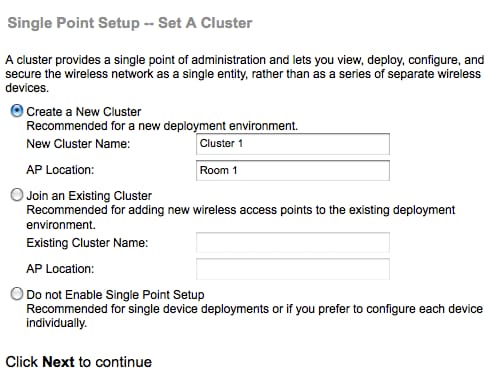
10단계. 사용하려는 클러스터 설정에 해당하는 라디오 버튼을 클릭합니다.클러스터에서는 여러 액세스 포인트(AP)를 단일 디바이스로 구성할 수 있습니다.클러스터를 사용하지 않도록 선택한 경우 개별적으로 구성해야 합니다.
· 새 클러스터 생성 — AP에 대한 새 클러스터를 생성합니다.
· 기존 클러스터 가입 — 네트워크의 기존 AP 클러스터에 가입합니다.
· 단일 지점 설정 사용 안 함 — 단일 지점 설정(클러스터)은 허용되지 않습니다.이 옵션을 선택한 경우 13단계로 건너뜁니다.
11단계. Cluster Name 필드에 기존 클러스터 이름을 입력하거나 10단계에서 결정한 사항에 따라 새 클러스터 이름을 생성합니다.
12단계. AP Location(AP 위치) 필드에 WAP의 물리적 위치를 입력합니다.
참고: Join an Existing Cluster 라디오 버튼을 클릭하면 WAP는 클러스터를 기반으로 나머지 설정을 구성합니다.Next(다음)를 클릭하면 클러스터에 가입할지 묻는 확인 페이지가 나타납니다.Submit(제출)을 클릭하여 클러스터에 참여합니다.구성이 완료되면 마침을 클릭하여 설치 마법사를 종료합니다.
13단계. 계속하려면 다음을 클릭합니다.Configure Device - Set System Date and Time 페이지가 열립니다.
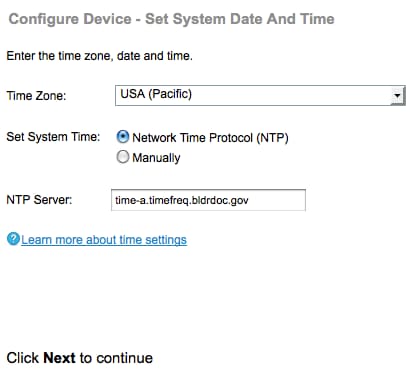
14단계. 표준 시간대 드롭다운 목록에서 표준 시간대를 선택합니다.
15단계. WAP 시간을 설정하는 데 사용할 방법에 해당하는 라디오 버튼을 클릭합니다.
· NTP(Network Time Protocol) — WAP는 NTP 서버에서 시간을 가져옵니다.
· 수동 — WAP에 수동으로 시간을 입력합니다.수동으로 선택한 경우 17단계로 건너뜁니다.
16단계. NTP Server 필드에 날짜와 시간을 제공하는 NTP 서버의 도메인 이름을 입력합니다.19단계로 건너뜁니다.
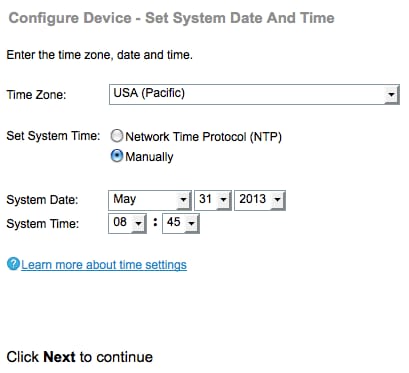
17단계. 시스템 날짜 드롭다운 목록에서 월, 일 및 연도를 각각 선택합니다.
18단계. System Time 드롭다운 목록에서 시간과 분을 각각 선택합니다.
19단계. 계속하려면 다음을 클릭합니다.Enable Security - Set Password 페이지가 열립니다.
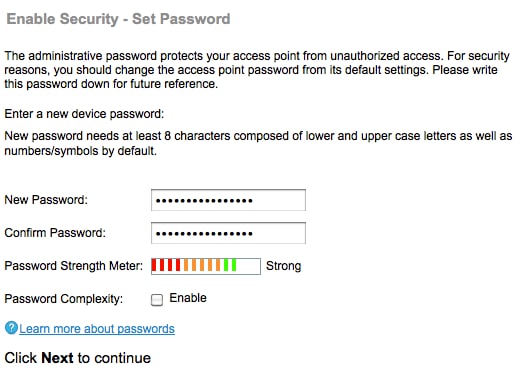
20단계. New Password(새 비밀번호) 필드에 WAP의 관리 액세스에 필요한 새 비밀번호를 입력합니다.
21단계. Confirm Password(비밀번호 확인) 필드에 동일한 비밀번호를 다시 입력합니다.
참고:비밀번호를 입력하면 다음과 같이 세로 막대의 수와 색상이 변경되어 비밀번호 강도를 나타냅니다.
· 빨간색 — 비밀번호가 최소 복잡성 요구 사항을 충족하지 못합니다.
· 주황색 — 비밀번호가 최소 복잡성 요구 사항을 충족하지만 비밀번호 강도가 약합니다.
· 녹색 — 암호가 강력합니다.
22단계(선택 사항) 비밀번호 복잡성을 활성화하려면 Enable(활성화) 확인란을 선택합니다.이 경우 비밀번호는 8자 이상이어야 하며 소문자 및 대문자, 숫자/기호로 구성됩니다.
23단계. 계속하려면 다음을 클릭합니다. Configure Radio 1 - Name Your Wireless Network 페이지가 열립니다.WAP561에는 두 개의 라디오가 있습니다.각 무선은 독립적인 WAP로 작동하며 16개의 가상 액세스 포인트를 포함할 수 있습니다.초기 컨피그레이션에서는 각 라디오에 대해 하나의 액세스 포인트만 생성합니다.
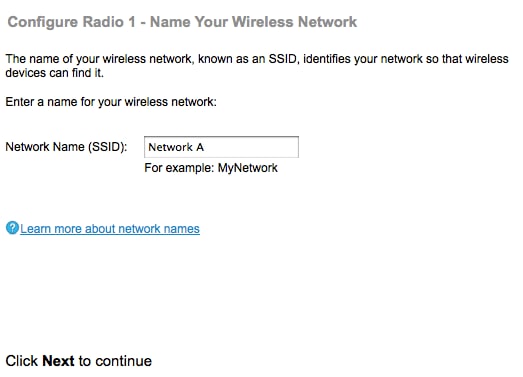
24단계. Network Name (SSID)(네트워크 이름(SSID)) 필드에 무선 네트워크의 SSID(Service Set Identification)를 입력합니다.SSID는 무선 LAN의 이름입니다.
25단계. 계속하려면 다음을 클릭합니다.Configure Radio 1 - Secure Your Wireless Network 페이지가 열립니다.
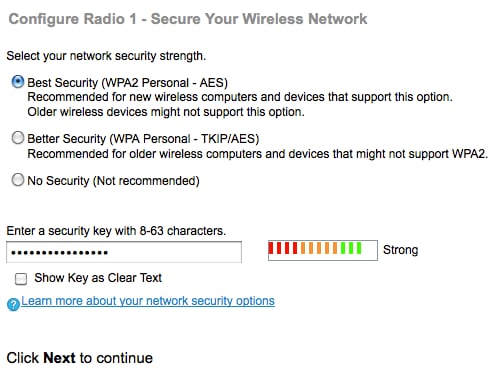
26단계. 무선 네트워크에 적용할 네트워크 보안에 해당하는 라디오 버튼을 클릭합니다.
· 최상의 보안(WPA2 Personal - AES) — WPA2는 AES-CCMP 암호화를 포함하는 Wi-Fi 무선 네트워킹을 위한 두 번째 버전의 WPA 보안 및 액세스 제어 기술입니다.이 프로토콜 버전은 IEEE 802.11i 표준에 따라 최고의 보안을 제공합니다.네트워크의 모든 클라이언트 스테이션은 WPA2를 지원할 수 있어야 합니다. WPA2는 알려진 제한 사항이 있는 프로토콜 TKIP(임시 키 무결성 프로토콜)를 사용할 수 없습니다.
· 보안 향상(WPA Personal - TKIP/AES) — WPA Personal은 AES-CCMP 및 TKIP 암호화를 포함하는 Wi-Fi 제휴 IEEE 802.11i 표준입니다.원래 WPA를 지원하지만 최신 WPA2를 지원하지 않는 이전 무선 장치가 있는 경우 보안을 제공합니다.
· 보안 없음 — 무선 네트워크에는 비밀번호가 필요하지 않으며 누구나 액세스할 수 있습니다.No Security(보안 없음)를 선택한 경우 29단계로 건너뜁니다.
27단계. Security Key(보안 키) 필드에 네트워크의 비밀번호를 입력합니다.
28단계(선택 사항) 입력할 때 비밀번호를 보려면 Show Key as Clear Text 확인란을 선택합니다.
29단계. 계속하려면 다음을 클릭합니다.Configure Radio 1 - Assign the VLAN ID for Your Wireless Network 페이지가 열립니다.
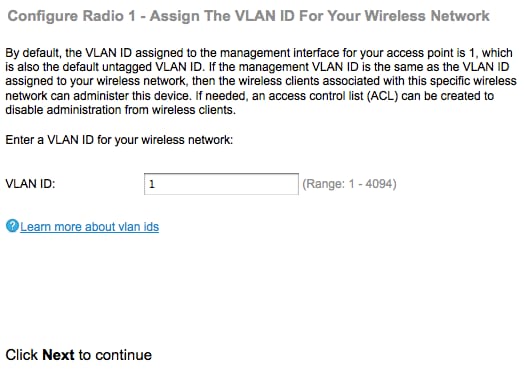
30단계. VLAN ID 필드에 WAP가 속할 VLAN의 ID 번호를 입력합니다.
참고:VLAN ID는 WAP에 연결된 원격 디바이스의 포트에서 지원되는 VLAN ID 중 하나와 일치해야 합니다.
31단계. 계속하려면 다음을 클릭합니다. Configure Radio 2 - Name Your Wireless Network 페이지가 열립니다.
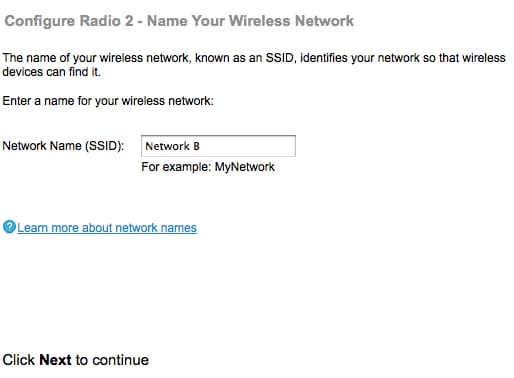
32단계. Network Name (SSID)(네트워크 이름(SSID)) 필드에 무선 네트워크의 SSID(Service Set Identification)를 입력합니다.
33단계. 계속하려면 다음을 클릭합니다.Configure Radio 2 - Secure Your Wireless Network 페이지가 열립니다.
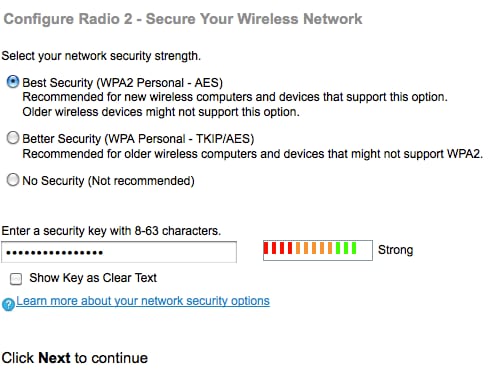
34단계. 무선 네트워크에 적용할 네트워크 보안에 해당하는 라디오 버튼을 클릭합니다.
· 최상의 보안(WPA2 Personal - AES) —최고의 보안을 제공하며 무선 장치에서 이 옵션을 지원하는 경우 권장됩니다.
· 보안 강화 — WPA2를 지원하지 않는 이전 무선 장치가 있는 경우 보안을 제공합니다.
· 보안 없음 — 무선 네트워크에는 비밀번호가 필요하지 않으며 누구나 액세스할 수 있습니다.No Security(보안 없음)를 선택한 경우 37단계로 건너뜁니다.
35단계. Security Key(보안 키) 필드에 네트워크의 비밀번호를 입력합니다.
36단계(선택 사항) 입력할 때 비밀번호를 보려면 Show Key as Clear Text 확인란을 선택하여 입력할 때 비밀번호를 확인합니다.
37단계. 계속하려면 다음을 클릭합니다.Configure Radio 2 - Assign the VLAN ID for Your Wireless Network 페이지가 열립니다.

38단계. VLAN ID 필드에 WAP가 속할 VLAN의 ID 번호를 입력합니다.
참고:VLAN ID는 WAP에 연결된 원격 디바이스의 포트에서 지원되는 VLAN ID 중 하나와 일치해야 합니다.
39단계. 계속하려면 다음을 클릭합니다.Enable Captive Portal - Create Your Guest Network 페이지가 열립니다.
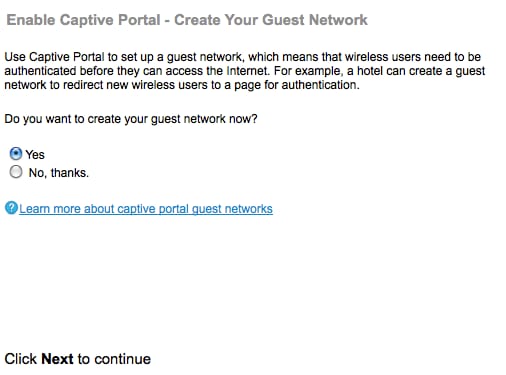
40단계. 게스트 네트워크를 생성하려면 예 라디오 버튼을 클릭합니다. 게스트 네트워크는 사용자가 인터넷을 사용하기 전에 인증을 받아야 합니다.게스트 네트워크는 필요하지 않습니다.그렇지 않으면 게스트 네트워크를 생성하지 않으려면 No 라디오 버튼을 클릭하고 Step 54로 건너뜁니다.
41단계. 계속하려면 다음을 클릭합니다.Enable Captive Portal - Name Your Guest Network(종속 포털 활성화 - 게스트 네트워크 이름 지정) 페이지가 열립니다.
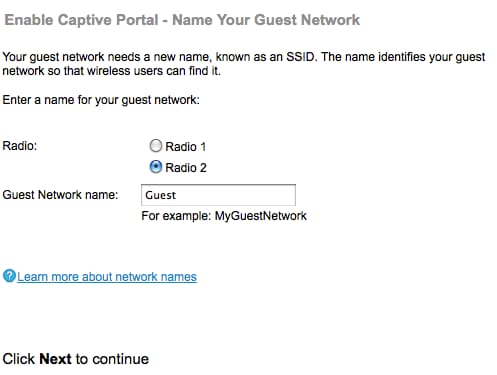
42단계. 게스트 네트워크를 배치할 라디오에 해당하는 라디오 버튼을 클릭합니다.
43단계. Guest Network name(게스트 네트워크 이름) 필드에 게스트 네트워크의 SSID를 입력합니다.
44단계. 계속하려면 다음을 클릭합니다.Enable Captive Portal - Secure Your Guest Network 페이지가 열립니다.
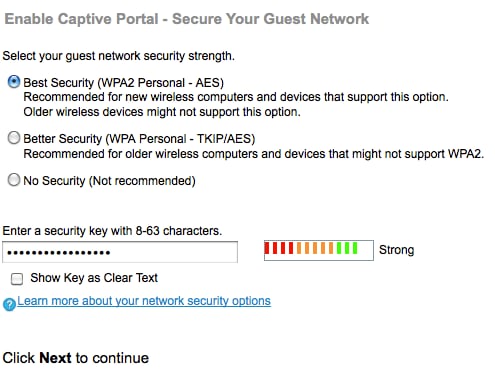
45단계. 게스트 네트워크에 적용할 네트워크 보안에 해당하는 라디오 버튼을 클릭합니다.
· 최상의 보안(WPA2 Personal - AES) —최고의 보안을 제공하며 무선 장치에서 이 옵션을 지원하는 경우 권장됩니다.
· 보안 강화 — WPA2를 지원하지 않는 이전 무선 장치가 있는 경우 보안을 제공합니다.
· 보안 없음 — 무선 네트워크에는 비밀번호가 필요하지 않으며 누구나 액세스할 수 있습니다.No Security(보안 없음)를 선택한 경우 48단계로 건너뜁니다.
46단계. Security Key(보안 키) 필드에 게스트 네트워크의 비밀번호를 입력합니다.
47단계(선택 사항) 입력할 때 비밀번호를 보려면 Show Key as Clear Text 확인란을 선택합니다.
48단계. 계속하려면 다음을 클릭합니다.Enable Captive Portal - Assign The VLAN ID(종속 포털 활성화 - VLAN ID 할당) 페이지가 열립니다.
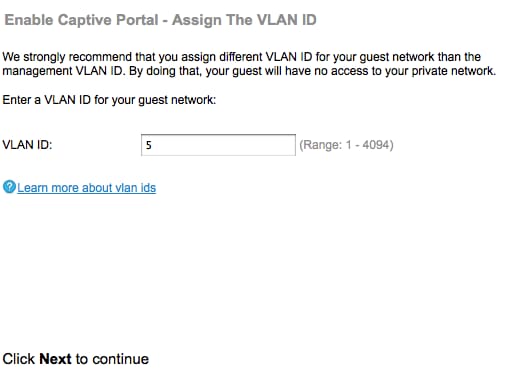
49단계. VLAN ID 필드에 게스트 네트워크가 속할 VLAN의 ID 번호를 입력합니다.
참고:VLAN ID는 WAP에 연결된 원격 디바이스의 포트에서 지원되는 VLAN ID 중 하나와 일치해야 합니다.
50단계. 계속하려면 다음을 클릭합니다.Enable Captive Portal - Enable Redirect URL(종속 포털 활성화 - 리디렉션 URL 활성화) 페이지가 열립니다.
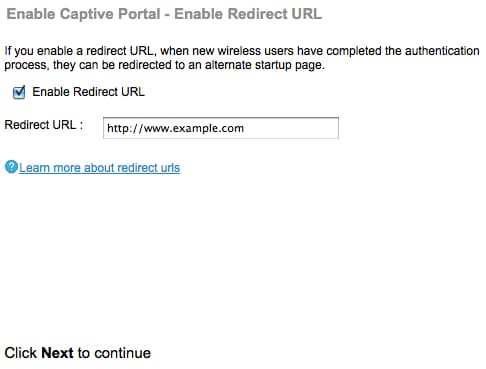
51단계(선택 사항) 무선 사용자가 게스트 네트워크에 로그온한 후 웹 페이지로 리디렉션하려면 Enable Redirect URL 확인란을 선택합니다.Enable(활성화) 확인란을 선택하지 않으면 Step 54로 건너뜁니다.
52단계. Redirect URL(URL 리디렉션) 필드에 게스트 네트워크에 로그온한 후 리디렉션하려는 웹 페이지를 입력합니다.
53단계. 계속하려면 다음을 클릭합니다.Summary - Confirm Your Settings 페이지가 열립니다.
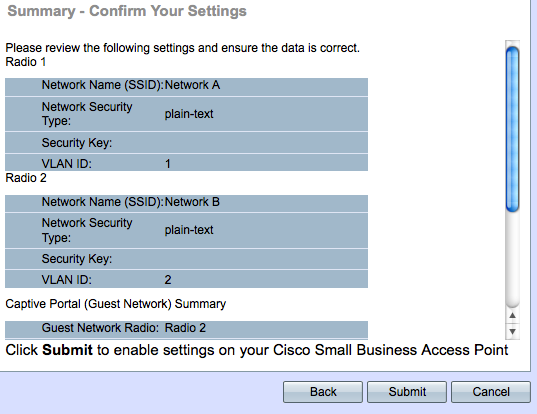
54단계(선택 사항) 설정을 편집하려면 뒤로를 클릭합니다.
55단계. (선택 사항) 설치 마법사를 종료하고 모든 변경 사항을 취소하려면 취소를 클릭합니다.
56단계. 네트워크 및 게스트 네트워크 설정을 검토합니다.Submit(제출)을 클릭하여 WAP의 설정을 활성화합니다.WAP가 설정을 활성화하면 로드 표시줄이 나타납니다.WAP가 완료되면 Finish 페이지가 열립니다.
참고:56단계는 Confirm Your Settings(설정 확인) 페이지에서 Submit(제출)을 클릭하는 경우에만 적용됩니다.
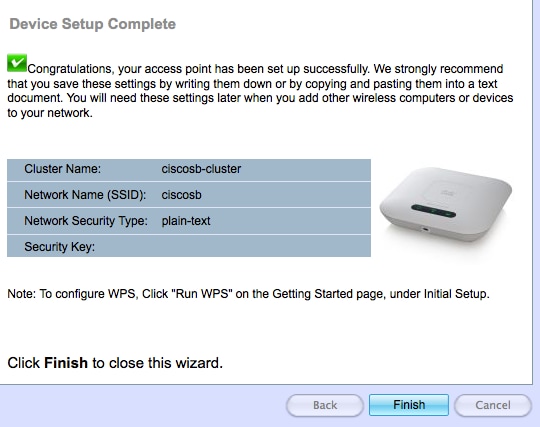
57단계. [마침]을 클릭하여 설치 마법사를 종료합니다.
 피드백
피드백